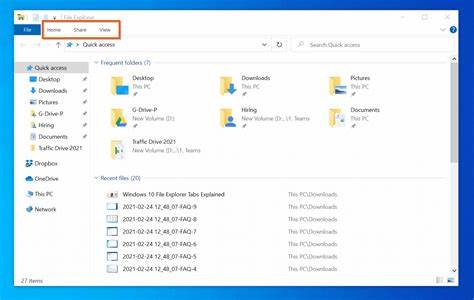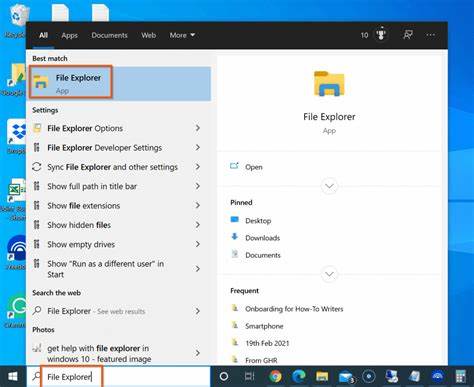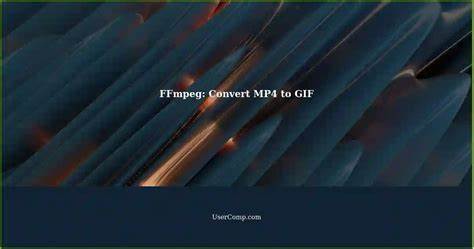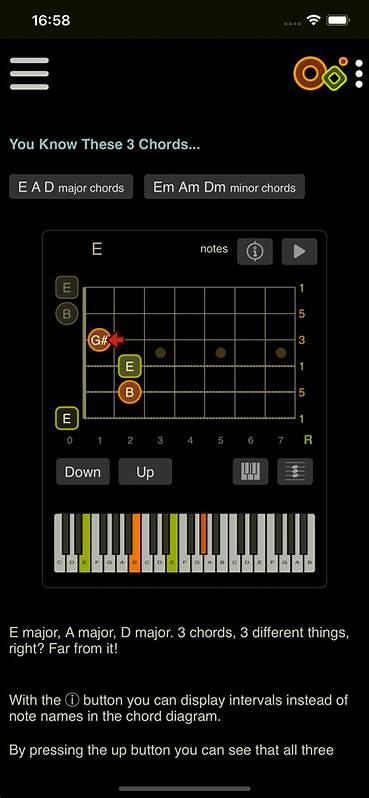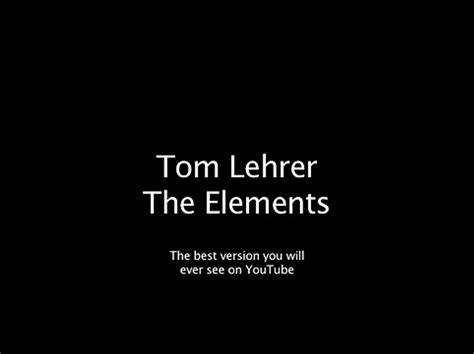Проводник Windows 10 является неотъемлемой частью операционной системы, обеспечивая удобный доступ к файлам, папкам и различным дисковым устройствам. Несмотря на свою интуитивность, пользователи часто сталкиваются с различными вопросами и трудностями в работе с Проводником. Понимание того, как получить помощь и эффективно использовать встроенные инструменты, позволяет значительно повысить продуктивность и устранять неполадки без особых усилий. В Windows 10 предусмотрено несколько способов получения информации и помощи по работе с Проводником. Один из самых простых способов — использование встроенного справочного центра, куда можно обратиться напрямую из интерфейса системы.
Для запуска справки достаточно нажать клавишу F1, находясь в окне Проводника. Это действие откроет браузер с официальной документацией Microsoft или релевантными статьями, которые помогут разобраться с текущими задачами и проблемами. Помимо этого, в разделе «Справка и поддержка» Windows 10 собраны многочисленные руководства, инструкции и советы, которые охватывают самые разные аспекты работы с Проводником, от основных операций с файлами до продвинутых настроек. Проводник обладает встроенными инструментами для диагностики и устранения неполадок. В случае, если система начинает работать нестабильно, например, приводит к зависанию вкладок или сбоим при копировании файлов, можно воспользоваться функцией перезапуска Проводника через диспетчер задач.
Для этого нужно нажать сочетание клавиш Ctrl+Shift+Esc, выбрать процесс «Проводник» и нажать «Перезапустить». Иногда помогает очистка кэша и временных файлов, что позволяет устранить проблемы с отображением содержимого или загрузкой. Наиболее распространённые затруднения с Проводником включают потерю доступа к определённым файлам, ошибочные ошибки при копировании, медленную работу или некорректное отображение папок. В таких ситуациях можно использовать встроенную команду проверки диска через свойства накопителя или запуск диагностических утилит Windows. Еще один способ — воспользоваться командой sfc /scannow в командной строке, которая проверит целостность системных файлов и исправит повреждения, влияющие на работу Проводника.
Для более специфических и сложных проблем пользователи могут обратиться к онлайн-сообществам, форумам и официальному сайту поддержки Microsoft. Существует множество русскоязычных ресурсов, где опытные специалисты и обычные пользователи делятся советами. Это особенно полезно, если ошибка встречается редко или связана с уникальной конфигурацией компьютера. Важной составляющей эффективного использования Проводника является знание дополнительных возможностей и горячих клавиш. Использование Ctrl+C и Ctrl+V для копирования и вставки, Ctrl+X для вырезания, а также сочетаний Alt+стрелки для навигации по папкам позволяет значительно ускорить работу.
Кроме того, расширенный поиск внутри Проводника помогает быстро найти нужные файлы по имени, дате, размеру и типу, что особенно удобно при большом объёме данных. При возникновении непонятных окон или системных сообщений, связанных с Проводником, полезно сохранять их содержание. Точная формулировка ошибки часто помогает найти решение через поисковые системы или специализированные сайты. Использование скриншотов и переписок о проблеме при обращении в техническую поддержку облегчит процесс диагностики и ускорит помощь. Для сохранения данных и предотвращения потери информации рекомендуется регулярно выполнять резервное копирование важных файлов.
В Windows 10 для этого предусмотрена функция архивации и создание точек восстановления системы, благодаря чему при возникновении проблем с Проводником можно быстро откатить систему к стабильному состоянию. Постоянное обновление системы и установленных компонентов помогает избежать многих ошибок. Microsoft периодически выпускает патчи безопасности и исправления, которые включают улучшения функциональности Проводника. Автоматическая проверка обновлений и своевременная установка критических обновлений способствует стабильной и бесперебойной работе устройства. В целом, современный пользователь Windows 10 имеет широкий набор инструментов и источников информации, позволяющих получать помощь и эффективно справляться с проблемами, связанными с Проводником.
Комплексное использование встроенной справки, системных утилит, онлайн-ресурсов и знаний об оптимальной эксплуатации значительно упрощает повседневные задачи. Итак, понимание особенностей взаимодействия с Проводником, а также осведомлённость о способах получения помощи критичны для комфортной и безопасной работы на компьютере. Будь то решение технической ошибки или освоение новых функций, доступ к необходимой информации всегда под рукой. Бдительность, аккуратность и постоянное обучение основам работы помогут избежать большинства сложностей и наслаждаться удобством системы в полной мере.